Penting: Artikel ini adalah terjemahan mesin, lihat penafian. Temukan versi bahasa Inggris artikel di sini sebagai rujukan Anda.
Di Visio, menggambar ukuran halaman dan ukuran kertas printer disetel secara terpisah. Dalam banyak diagram Templat ukuran halaman menggambar akan memperluas secara otomatis jika Anda memperpanjang diagram melewati tepi halaman saat ini. Namun, Anda bisa menentukan ukuran halaman tertentu jika Anda lebih suka. Jika Anda ingin mengontrol pengaturan ini secara manual, Anda bisa mengatur ukuran halaman gambar yang sama, lebih besar dari, lebih kecil, atau memiliki orientasi yang berbeda dari printer kertas.
Mengubah ukuran halaman Menggambar
-
Klik tab halaman latar depan atau latar belakang halaman yang ingin Anda ubah ukurannya.
-
Pada tab desain , klik peluncur kotak Dialog Penyetelan halaman .
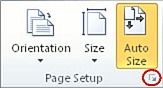
Alternatifnya, Anda bisa klik kanan tab halaman dan lalu klik Penyetelan halaman di menu pintasan.
-
Klik tab Ukuran halaman , dan di bawah ukuran halaman, atur ukuran halaman gambar yang Anda inginkan.
Ukuran halaman menggambar diatur untuk halaman yang sedang ditampilkan. Jika halaman memiliki setiap halaman latar belakang yang ditetapkan, Anda harus mengatur ukuran halaman latar belakang secara terpisah.
Tips: Centang pratinjau gambar mini untuk melihat bagaimana Anda menggambar pas di printer kertas. Jika ukuran halaman Anda menggambar lebih besar dari ukuran kertas printer Anda, gambar Anda dicetak, atau ubin, beberapa halaman. Untuk membuat gambar pas di kecil printer kertas, klik tab Penyetelan cetak dan di bawah Paskan ke, ketik 1 ke dalam kotak kedua.
Otomatis mengubah ukuran halaman gambar agar pas dengan bentuk pada halaman
-
Pada tab desain , di grup Penyetelan halaman , klik tombol ukuran .
-
Klik Paskan ke gambar.
Gambar halaman ukuran berubah agar pas dengan gambar.
Mengubah ukuran kertas printer
-
Pada tab desain , klik peluncur kotak Dialog Penyetelan halaman .
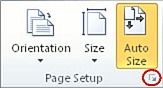
-
Pada tab Penyetelan cetak , di bawah Printer kertas, klik ukuran kertas yang Anda inginkan.
Ukuran kertas printer diatur untuk halaman saat ini.
Mengubah ukuran halaman Menggambar
-
Klik tab halaman latar depan atau latar belakang halaman yang ingin Anda ubah ukurannya.
-
Pada tab desain , klik peluncur kotak Dialog Penyetelan halaman .
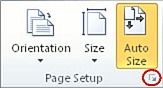
Alternatifnya, Anda bisa klik kanan tab halaman dan lalu klik Penyetelan halaman di menu pintasan.
-
Klik tab Ukuran halaman , dan di bawah ukuran halaman, atur ukuran halaman gambar yang Anda inginkan.
Ukuran halaman menggambar diatur untuk halaman yang sedang ditampilkan. Jika halaman memiliki setiap halaman latar belakang yang ditetapkan, Anda harus mengatur ukuran halaman latar belakang secara terpisah.
Tips: Centang pratinjau gambar mini untuk melihat bagaimana Anda menggambar pas di printer kertas. Jika ukuran halaman Anda menggambar lebih besar dari ukuran kertas printer Anda, gambar Anda dicetak, atau ubin, beberapa halaman. Untuk membuat gambar pas di kecil printer kertas, klik tab Penyetelan cetak dan di bawah Paskan ke, ketik 1 ke dalam kotak kedua.
Dengan cepat mengubah ukuran halaman menggambar dengan menyeret tepi Halaman
-
Pada tab Beranda , di grup alat , klik Alat penunjuk

-
Letakkan penunjuk di tepi halaman, dan tekan tombol CTRL.
Penunjuk berubah menjadi panah berkepala dua

-
Seret tepi halaman ke tempat yang Anda inginkan.
Otomatis mengubah ukuran halaman gambar agar pas dengan bentuk pada halaman
-
Pada tab desain , di grup Penyetelan halaman , klik tombol ukuran .
-
Klik Paskan ke gambar.
Gambar halaman ukuran berubah agar pas dengan gambar.
Mengubah ukuran kertas printer
-
Pada tab desain , klik peluncur kotak Dialog Penyetelan halaman .
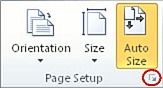
-
Pada tab Penyetelan cetak , di bawah Printer kertas, klik ukuran kertas yang Anda inginkan.
Ukuran kertas printer diatur untuk halaman saat ini.
Cocok dengan ukuran halaman menggambar untuk ukuran kertas printer
-
Pada menu File, klik Penyetelan Halaman.
-
Klik tab Ukuran halaman , dan di bawah ukuran halaman, pilih opsi yang sama seperti ukuran kertas printer .
Mengubah ukuran halaman Menggambar
-
Klik tab halaman latar depan atau latar belakang halaman yang ingin Anda ubah ukurannya.
-
Pada menu File, klik Penyetelan Halaman.
-
Klik tab Ukuran halaman , dan di bawah ukuran halaman, klik ukuran halaman gambar yang Anda inginkan.
Ukuran halaman menggambar diatur untuk halaman yang sedang ditampilkan. Jika halaman memiliki setiap halaman latar belakang yang ditetapkan, Anda harus mengatur ukuran halaman latar belakang secara terpisah.
Tips: Centang pratinjau gambar mini untuk melihat bagaimana Anda menggambar pas di printer kertas. Jika ukuran halaman Anda menggambar lebih besar dari ukuran kertas printer Anda, gambar Anda dicetak, atau ubin, beberapa halaman. Untuk membuat gambar pas di kecil printer kertas, klik tab Penyetelan cetak dan di bawah Paskan ke, ketik 1 ke dalam kotak kedua.
Dengan cepat mengubah ukuran halaman menggambar dengan menyeret tepi Halaman
-
Klik Alat penunjuk

-
Letakkan penunjuk di tepi halaman, dan tekan tombol CTRL.
Penunjuk berubah menjadi panah berkepala dua

-
Seret tepi halaman ke tempat yang Anda inginkan.
Catatan: Jika Anda menyeret sudut halaman, halaman berputar dan tidak mengubah ukuran.
Otomatis mengubah ukuran halaman gambar agar pas dengan bentuk pada halaman
-
Pada menu File, klik Penyetelan Halaman.
-
Klik tab Ukuran halaman , dan lalu klik ukuran agar pas dengan konten gambar.
Gambar halaman ukuran berubah agar pas dengan gambar tanpa ruang kosong mana saja sekitarnya. Pada layar, itu mungkin muncul seolah-olah Anda diperbesar di dalam gambar.
Mengubah ukuran kertas printer
-
Pada menu File, klik Penyetelan Halaman.
-
Pada tab Penyetelan cetak , di bawah ukuran kertas, klik ukuran kertas yang Anda inginkan.
Ukuran kertas printer diatur untuk halaman saat ini.










